Affinity Photo számos lehetőséget kínál a képek szerkesztésére és kreatív effektusok elérésére. Az egyik kevésbé ismert, de rendkívül hasznos funkció a keverési lehetőségek. Ezzel a funkcióval szelektíven átlátszóvá vagy kiemelhetővé teheted a képrészeket, anélkül hogy bonyolult maszkokat használnál. A keverési lehetőségek lehetővé teszik, hogy célzottan dolgozz a színterületekkel, és optimalizáld a képeidet. Ez az útmutató lépésről lépésre megmutatja, hogyan használhatod hatékonyabban a keverési lehetőségeket a szétválasztás során.
Legfontosabb megállapítások
- A keverési lehetőségek lehetővé teszik, hogy szelektíven átlátszóvá tedd a színeket és színterületeket.
- Kiemelheted vagy elrejtheted a világos és sötét képrészeket is.
- A különböző kitöltésekkel rendelkező képrétegek használata érdekes effektusokat eredményez.
- A változtatásokat bármikor visszavonhatod.
Lépésről lépésre útmutató
1. lépés: Nyisd meg a képet, és lépj a keverési lehetőségekhez
Indítsd el a kívánt képed megnyitásával az Affinity Photo programban. A rétegek palettájában háttérként látod a képet. Kattints erre a rétegre, és keresd meg a fogaskerék ikont a felső sávban. Ezen ikonra kattintva megnyitod a keverési lehetőségeket, amelyek sokféle módosítási lehetőséget kínálnak.
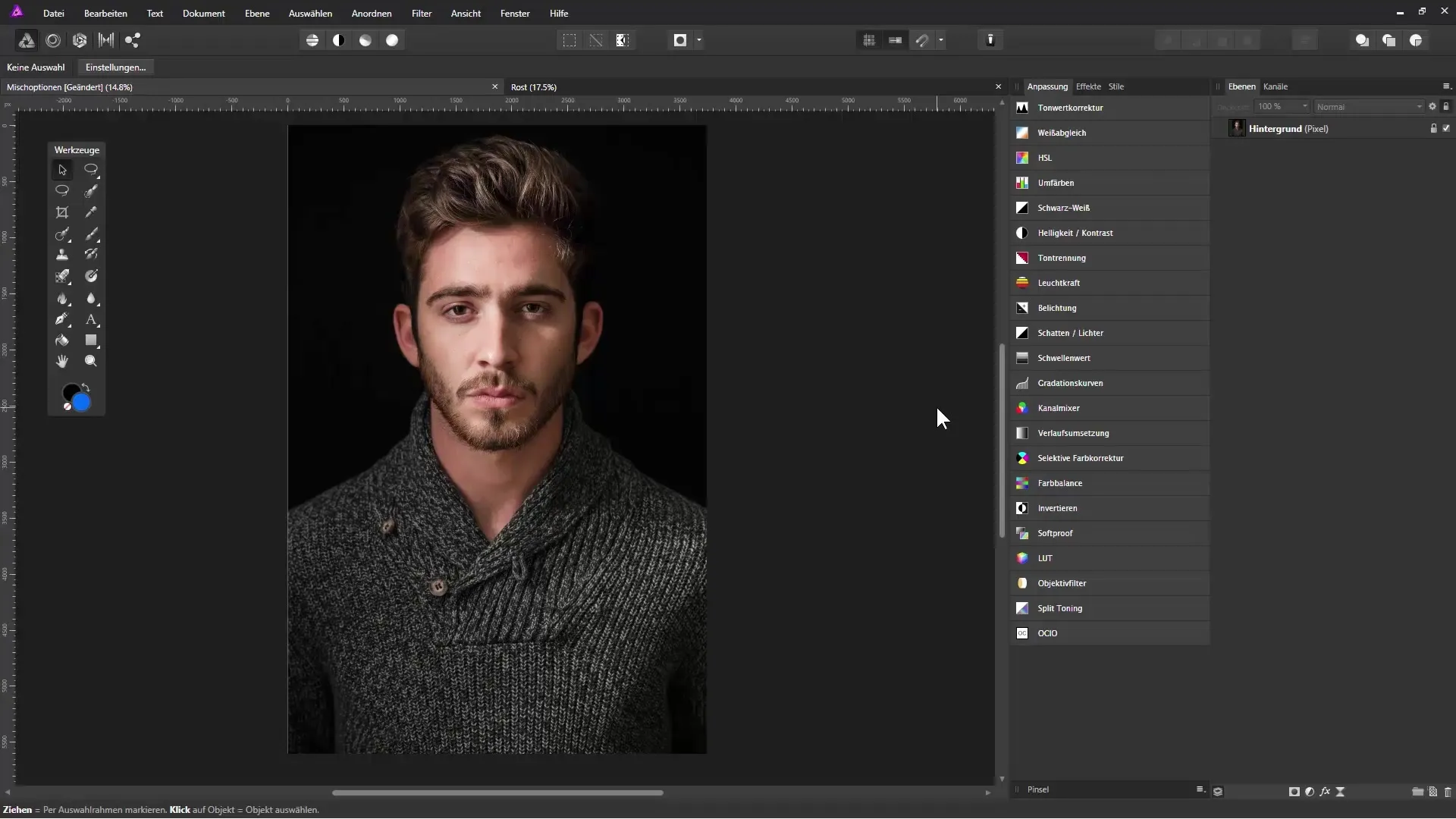
2. lépés: Válaszd ki a megfelelő csatornát
A keverési lehetőségekben válaszd ki azt a csatornát, amelyet módosítani szeretnél. Alapértelmezés szerint a Master csatorna van beállítva, ami azt jelenti, hogy az összes csatorna (piros, zöld és kék) egyszerre van hatással. Ha célzottan egy színt szeretnél szerkeszteni, válaszd ki az egyik másik színt. Például húzd lefelé a világos területek csúszkáját, hogy átlátszóvá tedd őket.
3. lépés: Szabályozd az átlátszóságot
Ha lefelé húzod a jobb csúszkát, láthatod, hogy a világos területek a képen fokozatosan átlátszóvá válnak. Húzd balra a csúszkát, hogy több területet tegyél átlátszóvá. Miközben ezt teszed, észre fogod venni, hogy a sötét területek egyre hangsúlyosabbá válnak. Kísérletezz ezekkel a csúszkákkal, hogy elérd a kívánt hatást.
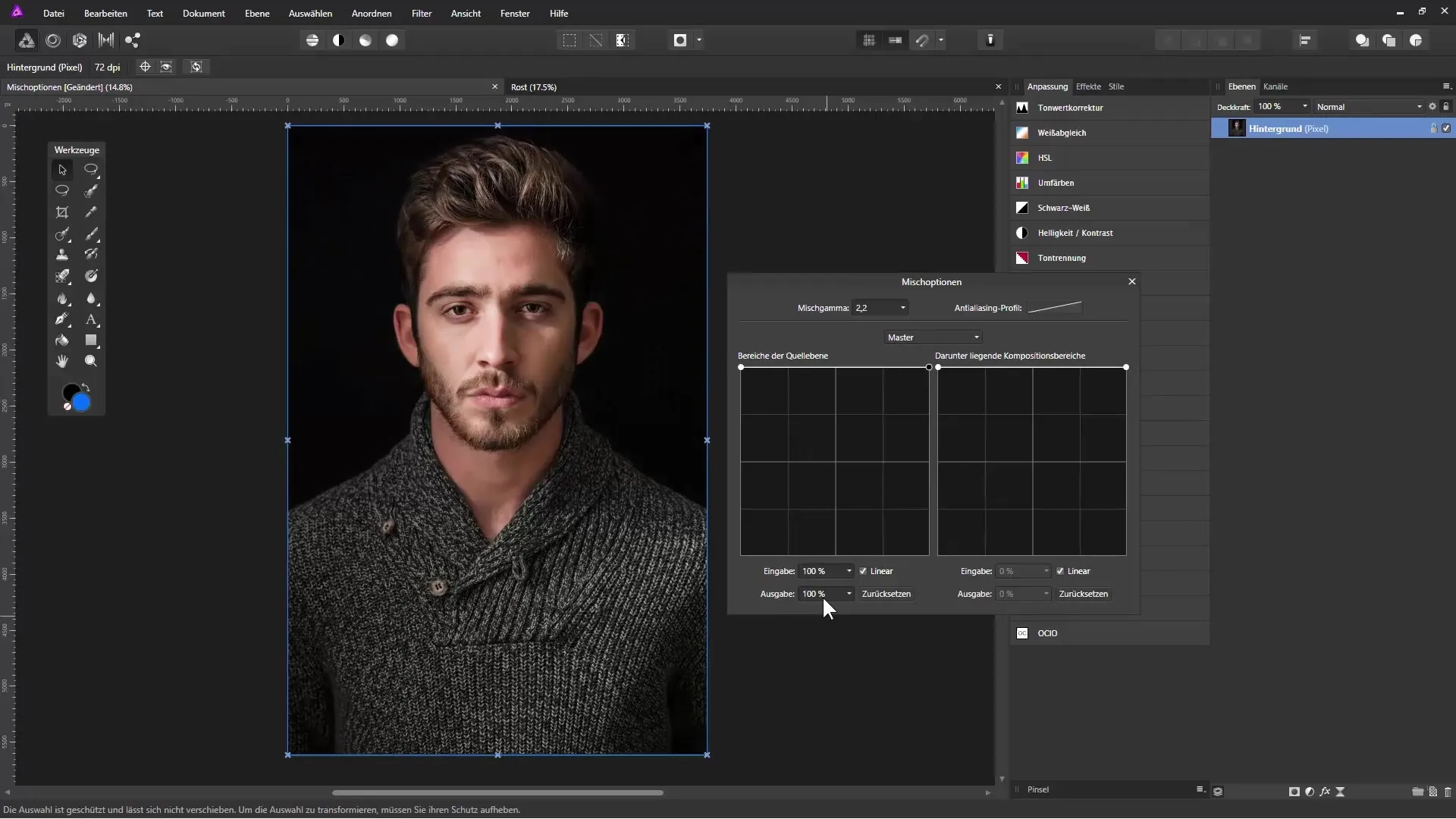
4. lépés: Játssz a csúszkákkal
Lehetőség van több csúszka hozzáadására átlósan (fekete és fehér között) a finomabb beállítás érdekében. Ezáltal lágyabb átmeneteket hozhatsz létre, hogy a kép kevésbé élesnek tűnjön. Ha a széleket lágyabbá szeretnéd tenni, kapcsold ki a lineáris beállítást a simább átmenetek érdekében.
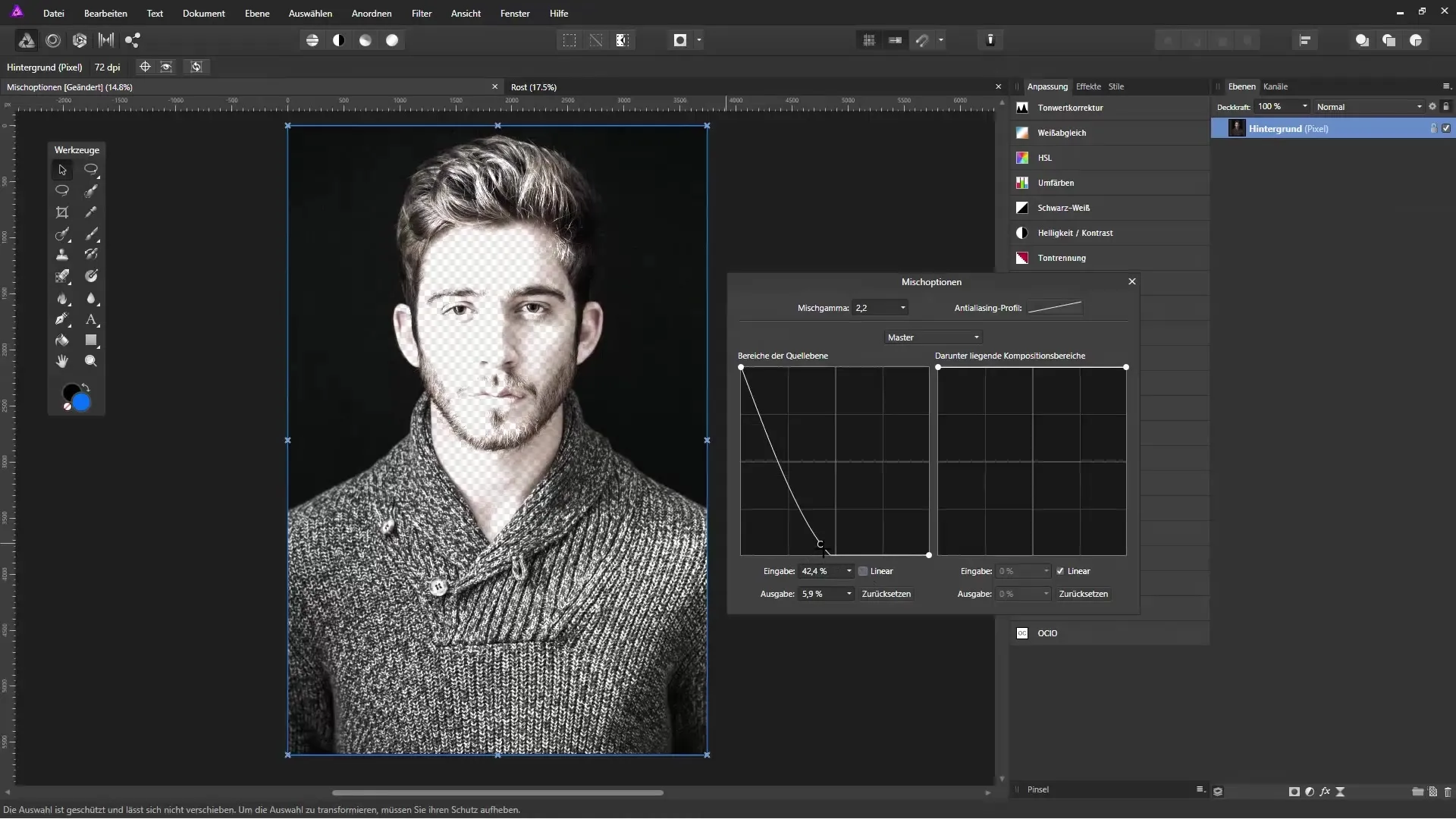
5. lépés: Dolgozz kitöltési rétegekkel
A kreatív hatás további változtatásához adj hozzá egy kitöltési réteget a képréteg alatt. Kattints az „Réteg” menüpontra, és válaszd az „Új kitöltési réteg” lehetőséget. Válassz ki egy színt, és húzd az új réteget a képréteg alá. Így láthatod, hogy az átlátszóvá vált terület hogyan engedi át a kitöltést.
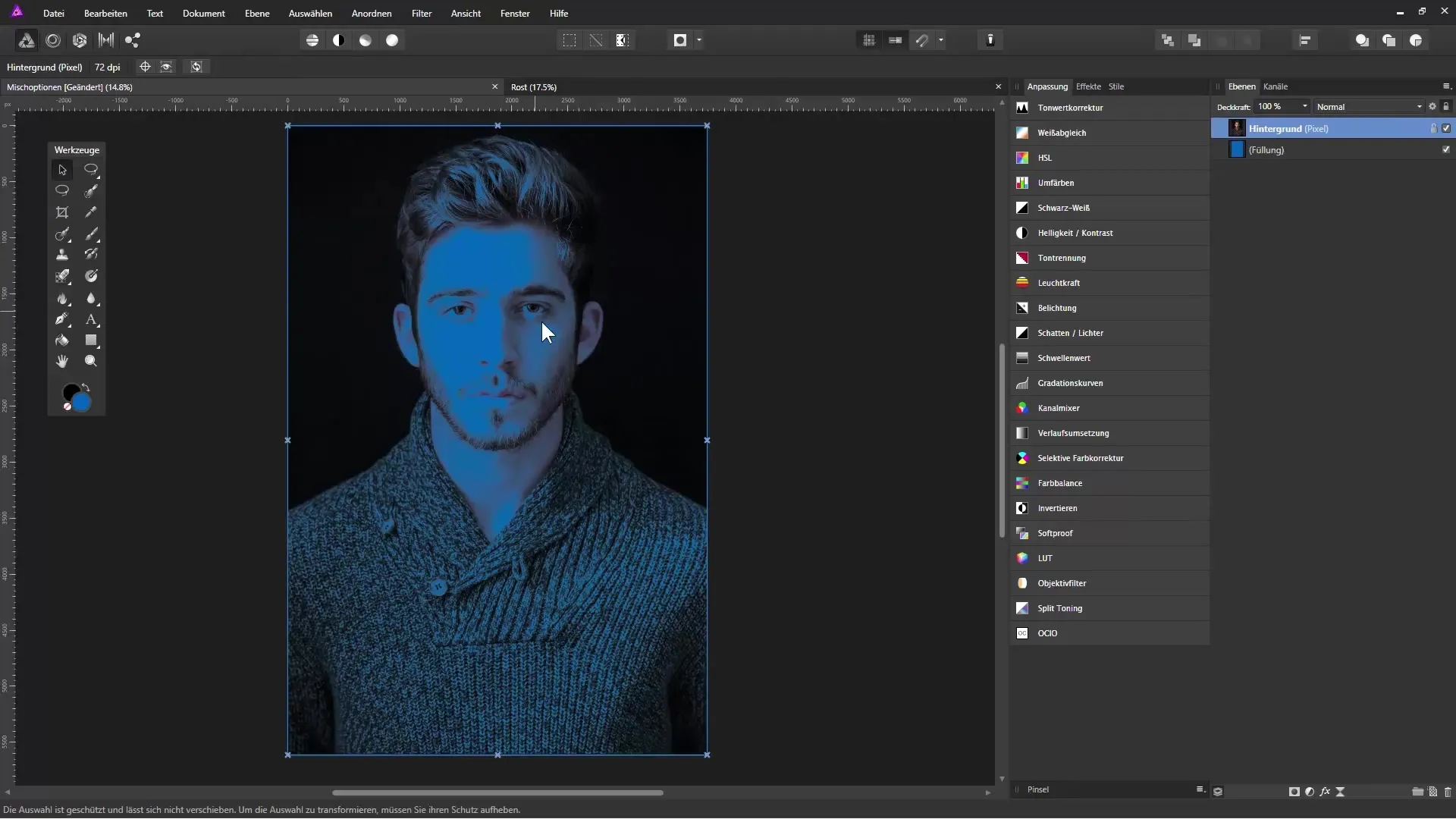
6. lépés: Visszavonás és módosítások
Amikor csak szeretnél visszalépni egy lépést, használhatod a „Visszavonás” funkciót. Ezen kívül ismét megnyithatod a keverési lehetőségeket, és célzottan módosíthatod a csatornákat, például a piros csatornát a bőrszínekhez. Ez több részletességet hoz a képedbe.
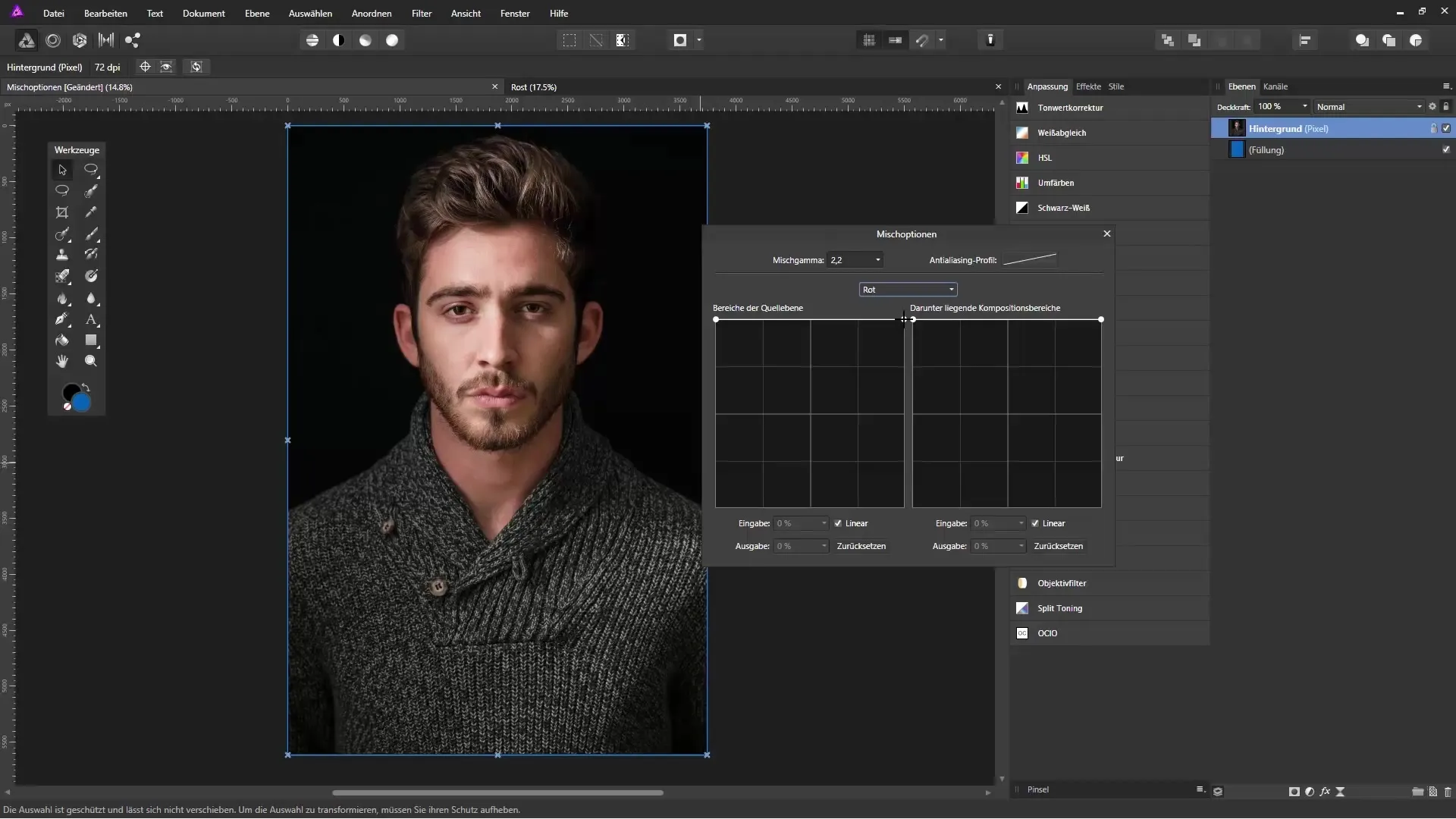
7. lépés: Kísérletezz a kép kombinációjával
Érdekes hatás elérése érdekében húzz be egy másik képet az Affinity Photo programba, és helyezd el az átlátszó területek alá. Például egy jégbarlang képét, hogy bemutasd a rozsda felület szétválasztási hatását. Mozgasd az új képet úgy, hogy jól harmonizáljon az átlátszó területekkel.
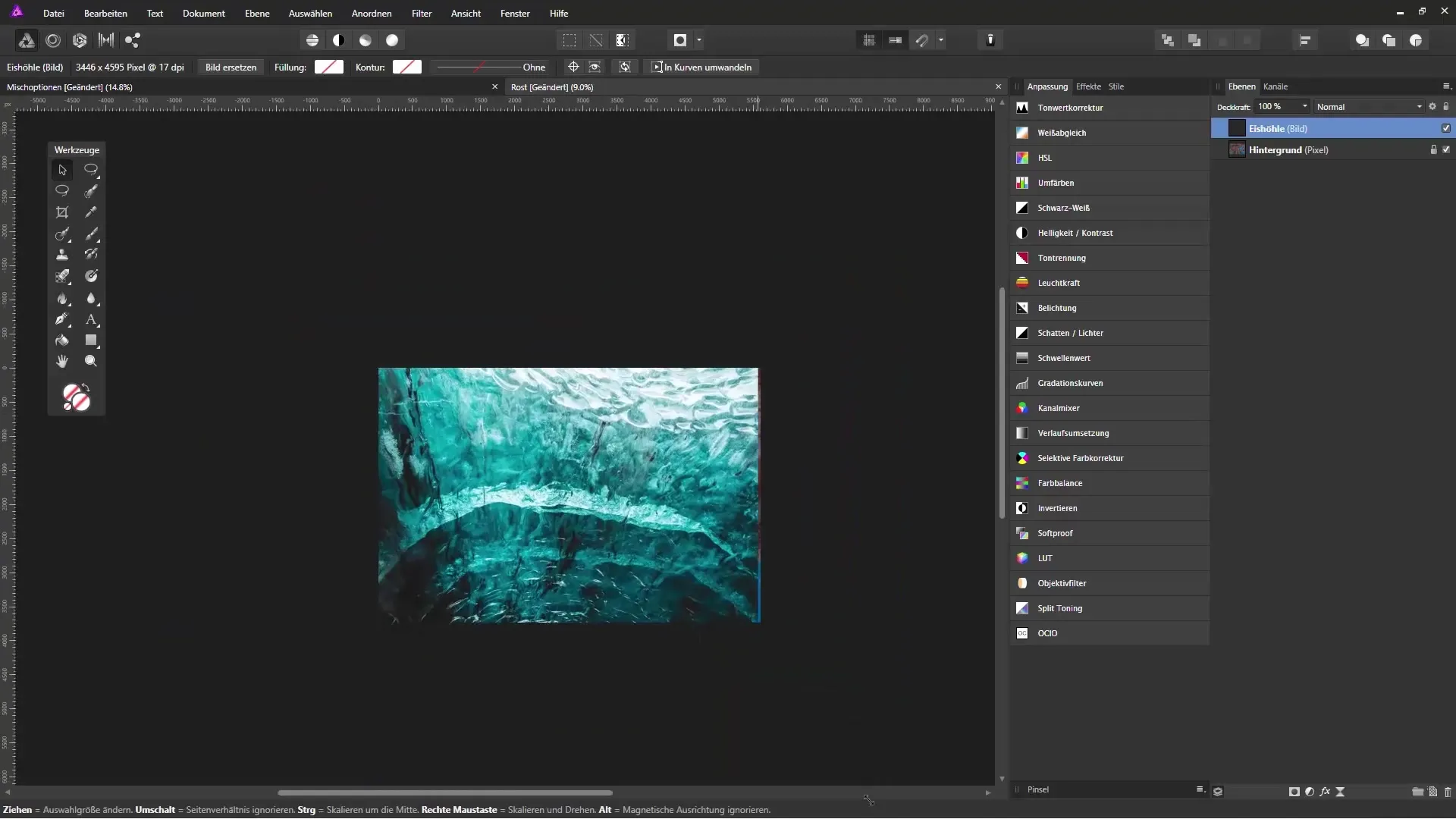
8. lépés: Végső módosítások a keverési lehetőségekben
Kattints újra a keverési lehetőségekre, és koncentrálj a kompozíciós területekre. Itt célzottan kiemelheted az új kép világos területeit, hogy harmonikus átmenetet hozz létre. Az eredmény lenyűgöző művészi pillanatok a képen, anélkül hogy bonyolult maszkolási technikákra lenne szükséged.
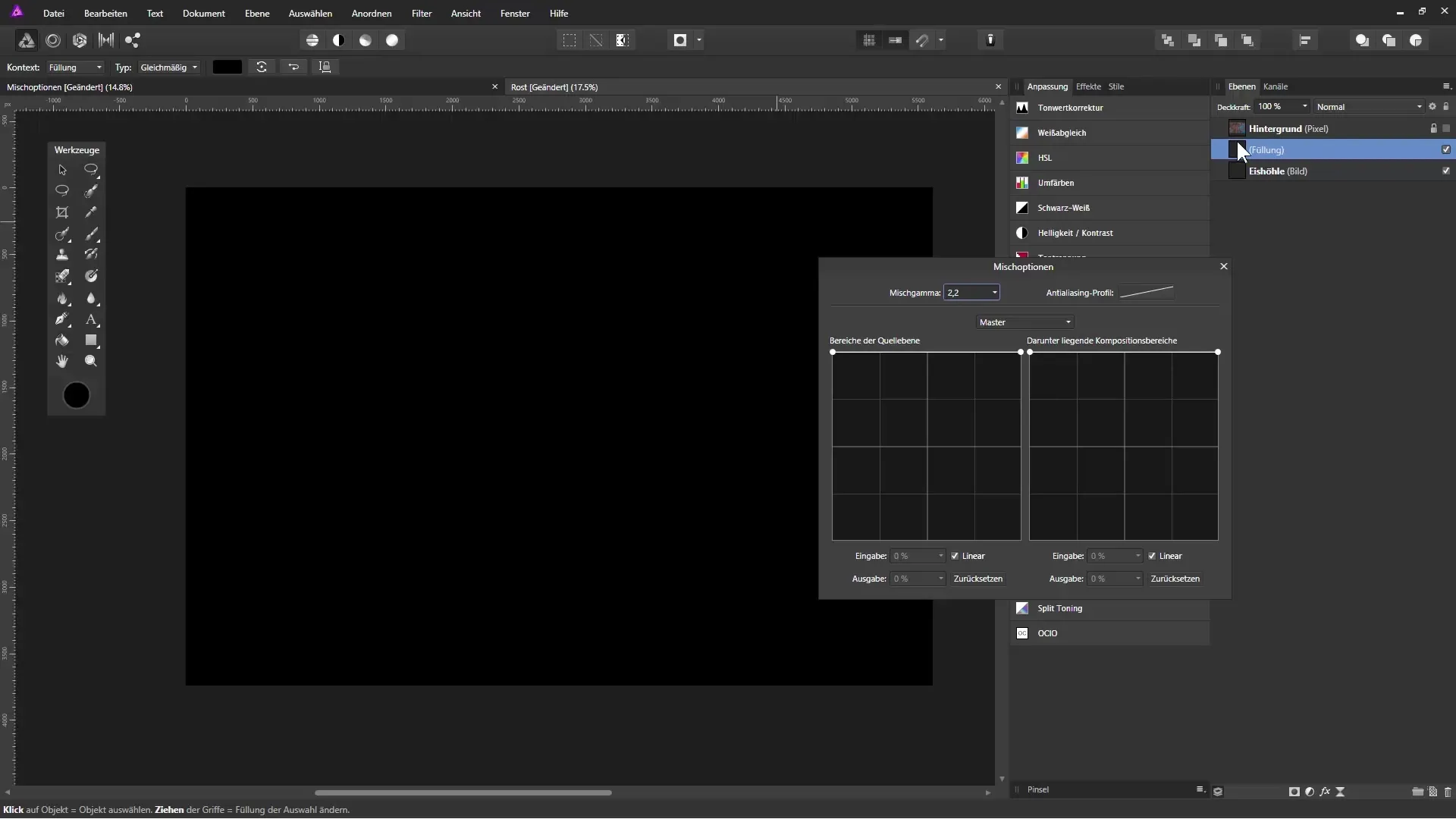
Összefoglalás - Szétválasztás az Affinity Photo programban: Keverési lehetőségek hatékony használata
A keverési lehetőségekkel az Affinity Photo programban célzottan manipulálhatod a színterületeket, hogy lenyűgöző effektusokat érj el. Legyen szó világos vagy sötét területek szétválasztásáról, vagy más képelemek beillesztéséről - ez a technika számos kreatív lehetőséget kínál. Használj ki a módosítási funkciókat, hogy a képeid hatékonyak és vonzóak legyenek.
Gyakran feltett kérdések
Mik a keverési lehetőségek az Affinity Photo programban?A keverési lehetőségek lehetővé teszik, hogy bizonyos színterületeket elrejts vagy átlátszóvá tegyél, ezáltal kreatív effektusokat érhetsz el a képeken.
Hogyan tehetem átlátszóvá a világos területeket?Használj csúszkákat a keverési lehetőségekben, és húzd lefelé a világos területek csúszkáját.
Vissza tudom undo-olni a változtatásokat?Igen, használhatod a „Visszavonás” funkciót, vagy újra megnyithatod a keverési lehetőségeket, hogy módosításokat végezz.
Dolgozhatok különböző képrétegekkel?Igen, további kitöltési rétegeket adhatsz hozzá egy képréteg alatt, hogy érdekes effektusokat hozz létre.
Hogyan tehetem lágyabbá az átlátszóságok széleit?Kapcsold ki a lineáris beállítást a keverési lehetőségekben, hogy simább átmeneteket kapj.


